�V�K�L���̓��e���s�����ƂŁA��\���ɂ��邱�Ƃ��\�ł��B
�L��
�V�K�L���̓��e���s�����ƂŁA��\���ɂ��邱�Ƃ��\�ł��B
posted by fanblog
2013�N12��01��
Sleipnir 5 �p�l���\���̃V���[�g�J�b�g
Sleipnir 5 �̃u�b�N�}�[�N�p�l���̕\�����@�ɂ��āA�O��̋L���ŏ���
�܂������A���������Ή����V���[�g�J�b�g�L�[���ݒ肳��Ă���̂ł́H
�Ǝv���Ē��ׂĂ݂܂����B
�O��̋L���@���@Sleipnir 5 �p�l���̎����\���Ɉ�H�v
�u�b�N�}�[�N�p�l����\������V���[�g�J�b�g
�@�@�����ɌŒ�\������ꍇ�@�F�@�mCtrl�n�{�mShift�n�{�mI�n
�@�@
�@�@�|�b�v�A�b�v�\������ꍇ�@�F�@�mCtrl�n�{�mI�n
�J�����u�b�N�}�[�N�p�l�������̂́A�Œ�\���̏ꍇ�́A������x
�mCtrl�n�{�mShift�n�{�mI�n�ŕ��܂��B
�|�b�v�A�b�v�\���̏ꍇ�́A�p�l���ȊO�̏ꏊ���N���b�N����ƁA�p�l����
�����܂��B
�ꉞ�A���̕��@�ŊȒP�ɊJ�����Ƃ͂ł��܂��B
�������A�p�l�����J�������ƁA�ǂ̃T�C�g���J�������삷��Ƃ��́A�}�E�X
���g�����ƂɂȂ�̂ŁA�O��̋L���ɏ��������@�Ƃǂ��炪�g���₷������
�l�ɂ���ĈႤ��������܂���B
�����ЂƂA�����p�l�����J���V���[�g�J�b�g�́A
�@�@�Œ�\������ꍇ�@�F�@�mCtrl�n�{�mShift�n�{�mH�n
�@�@�|�b�v�A�b�v�\������ꍇ�@�F�@�mCtrl�n�{�mH�n
�uH�v�́AHistory �� H �ł��傤���B
�V���[�g�J�b�g�L�[�́A���낢��ȃu���E�U�ŋ��ʂ̂��̂������Ǝv���܂�
���A���͂��܂�V���[�g�J�b�g�L�[���g���Ă��Ȃ������̂ŁA�m��Ȃ�����
�������ł��B
���ɂ��֗��ȃV���[�g�J�b�g�L�[���A���邩������܂���̂ŁA�p������
���ׂĂ݂邱�Ƃɂ��܂��B
�܂������A���������Ή����V���[�g�J�b�g�L�[���ݒ肳��Ă���̂ł́H
�Ǝv���Ē��ׂĂ݂܂����B
�O��̋L���@���@Sleipnir 5 �p�l���̎����\���Ɉ�H�v
�u�b�N�}�[�N�p�l����\������V���[�g�J�b�g
�@�@�����ɌŒ�\������ꍇ�@�F�@�mCtrl�n�{�mShift�n�{�mI�n
�@�@
�@�@�|�b�v�A�b�v�\������ꍇ�@�F�@�mCtrl�n�{�mI�n
�J�����u�b�N�}�[�N�p�l�������̂́A�Œ�\���̏ꍇ�́A������x
�mCtrl�n�{�mShift�n�{�mI�n�ŕ��܂��B
�|�b�v�A�b�v�\���̏ꍇ�́A�p�l���ȊO�̏ꏊ���N���b�N����ƁA�p�l����
�����܂��B
�ꉞ�A���̕��@�ŊȒP�ɊJ�����Ƃ͂ł��܂��B
�������A�p�l�����J�������ƁA�ǂ̃T�C�g���J�������삷��Ƃ��́A�}�E�X
���g�����ƂɂȂ�̂ŁA�O��̋L���ɏ��������@�Ƃǂ��炪�g���₷������
�l�ɂ���ĈႤ��������܂���B
�����ЂƂA�����p�l�����J���V���[�g�J�b�g�́A
�@�@�Œ�\������ꍇ�@�F�@�mCtrl�n�{�mShift�n�{�mH�n
�@�@�|�b�v�A�b�v�\������ꍇ�@�F�@�mCtrl�n�{�mH�n
�uH�v�́AHistory �� H �ł��傤���B
�V���[�g�J�b�g�L�[�́A���낢��ȃu���E�U�ŋ��ʂ̂��̂������Ǝv���܂�
���A���͂��܂�V���[�g�J�b�g�L�[���g���Ă��Ȃ������̂ŁA�m��Ȃ�����
�������ł��B
���ɂ��֗��ȃV���[�g�J�b�g�L�[���A���邩������܂���̂ŁA�p������
���ׂĂ݂邱�Ƃɂ��܂��B
2013�N11��28��
Sleipnir 5 �p�l���̎����\���Ɉ�H�v
Sleipnir 5 �ł́A�u�b�N�}�[�N��\��������@�Ƃ��āA�}�E�X�J�[�\�������[�Ɉړ�
����ƁA�����I�Ƀp�l�����J���悤�ɂł��܂��B
�iSleipnir 4�������ł��j
�ݒ�̎d���́A�uSleipnir 4 �̃u�b�N�}�[�N�̎g������ς��Ă݂��v�ŏ����Ă��܂��B
���̐ݒ�͊m���ɕ֗��Ȃ̂ł����A�p�l�����J�����肪�Ȃ��Ă��A�����}�E�X
�J�[�\�������[�Ɏ����Ă����Ă��܂��A�p�l�����J���Ă��܂����Ƃ������ł��B
�����h�����@���l���Ă݂܂����B
�܂��ASleipnir �̕\�����A�u�ő剻�v����߂āA�u�k���v�ɂ��܂��B
�i��ʉE��́m×�n�{�^���̍��̃{�^���̐ݒ�ł��j
���́u�k���v�̏�ԂŁA�蓮�ʼn�ʂ���ʂ����ς��ɍL���܂��B
���̂Ƃ��ɁA���[���Rmm���炢�Ă����܂��B
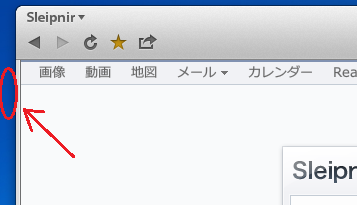
�������Ă����A���ӎ��Ƀ}�E�X�J�[�\�����A���[�Ƀ|���Ɠ������Ƃ��ɁA�p�l����
�J�����Ƃ����Ȃ��Ȃ�܂��B
���ӎ��ɍ��[�Ɉړ������Ƃ��́A��ԍ��ɍs���Ă��邱�Ƃ��قƂ�ǂł�����B
�����A���̂܂܂ł́A�p�l�����J���̂Ɉړ�������}�E�X�̈ʒu�������ŁA�p�l����
�J���ɂ����Ȃ�܂��B
�����ŁA�J�[�\�������[�Ɉړ������Ƃ��̔F���͈͂��L�����Ă��܂��B
�ݒ���@�́A���@����ł��B
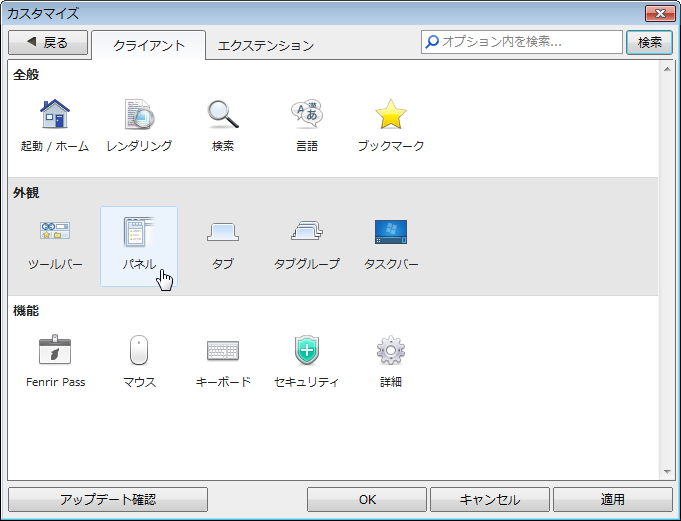
���@�m�J�X�^�}�C�Y�n�́m�p�l���n���J���܂��B
�J�����Ƃ��낪�A����ł��B�@��
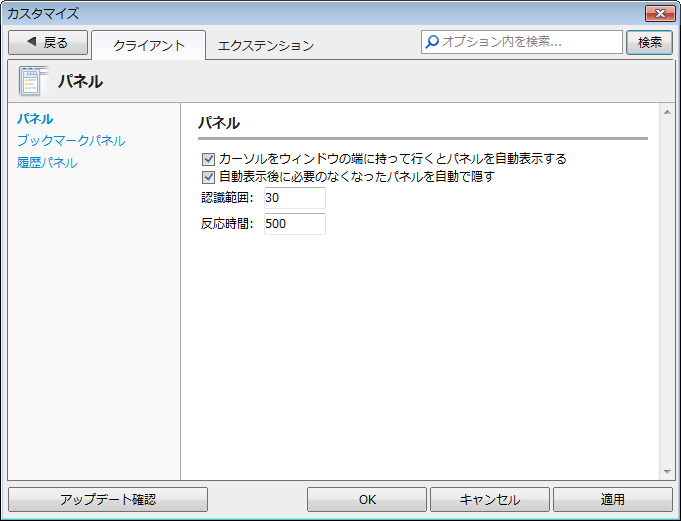
�F���͈͂́u�P�O�v���A�u�R�O�v�ɕύX���܂��B
���̐��l�́A�J�[�\������ʂ̍��[���牽�s�N�Z���͈̔͂ɂ���ƔF������Ƃ���
�Ӗ����Ǝv���܂��B
�R�O���炢���ǂ������ȋC�����܂����A�����������₵����A���炵���肵�Ď�����
�݂�ƁA������������܂���B
Sleipnir ���J�������̑傫���́A����N�������ۑ�����Ă��ėL���ł��B
�������A��[���h���b�O���čL����Ƃ��A��Ԓ[�܂ňړ�����Ɖ��̉摜�悤��
�F�ɂȂ�A�����I�ɏ㉺���ő�܂ōL����d�g�݂ɂȂ��Ă��܂����A���̏�Ԃ�
����Ǝ���̋N������ Sleipnir �̉�ʂ̑傫�����Č�����܂���B
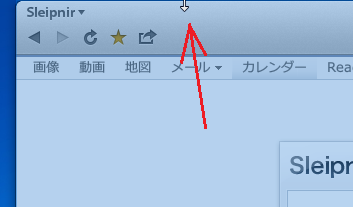
�㉺�Ƃ��A�������Ԃ��Ă����Ƃ��܂������܂��B
�ȏ�ł��B
�����A�����悤�Ȏg���ɂ����������Ă�����A���̕��@�������Ă݂Ă��������B
����ƁA�����I�Ƀp�l�����J���悤�ɂł��܂��B
�iSleipnir 4�������ł��j
�ݒ�̎d���́A�uSleipnir 4 �̃u�b�N�}�[�N�̎g������ς��Ă݂��v�ŏ����Ă��܂��B
���̐ݒ�͊m���ɕ֗��Ȃ̂ł����A�p�l�����J�����肪�Ȃ��Ă��A�����}�E�X
�J�[�\�������[�Ɏ����Ă����Ă��܂��A�p�l�����J���Ă��܂����Ƃ������ł��B
�����h�����@���l���Ă݂܂����B
�܂��ASleipnir �̕\�����A�u�ő剻�v����߂āA�u�k���v�ɂ��܂��B
�i��ʉE��́m×�n�{�^���̍��̃{�^���̐ݒ�ł��j
���́u�k���v�̏�ԂŁA�蓮�ʼn�ʂ���ʂ����ς��ɍL���܂��B
���̂Ƃ��ɁA���[���Rmm���炢�Ă����܂��B
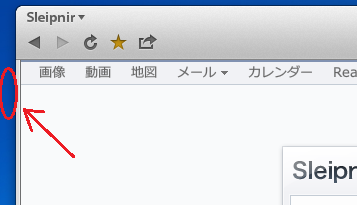
�������Ă����A���ӎ��Ƀ}�E�X�J�[�\�����A���[�Ƀ|���Ɠ������Ƃ��ɁA�p�l����
�J�����Ƃ����Ȃ��Ȃ�܂��B
���ӎ��ɍ��[�Ɉړ������Ƃ��́A��ԍ��ɍs���Ă��邱�Ƃ��قƂ�ǂł�����B
�����A���̂܂܂ł́A�p�l�����J���̂Ɉړ�������}�E�X�̈ʒu�������ŁA�p�l����
�J���ɂ����Ȃ�܂��B
�����ŁA�J�[�\�������[�Ɉړ������Ƃ��̔F���͈͂��L�����Ă��܂��B
�ݒ���@�́A���@����ł��B
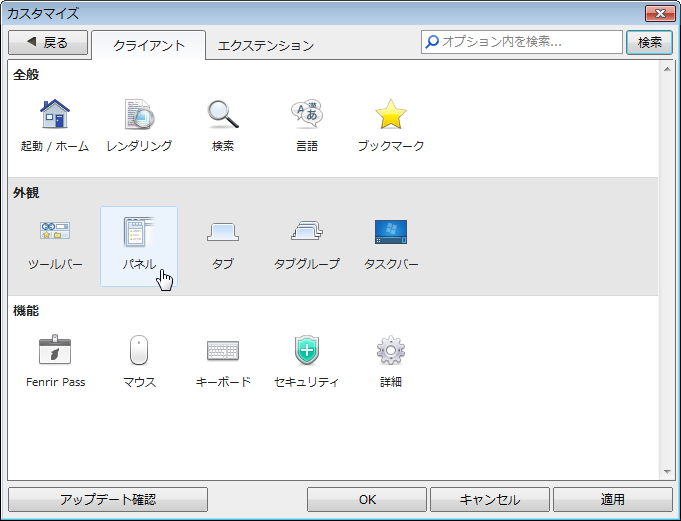
���@�m�J�X�^�}�C�Y�n�́m�p�l���n���J���܂��B
�J�����Ƃ��낪�A����ł��B�@��
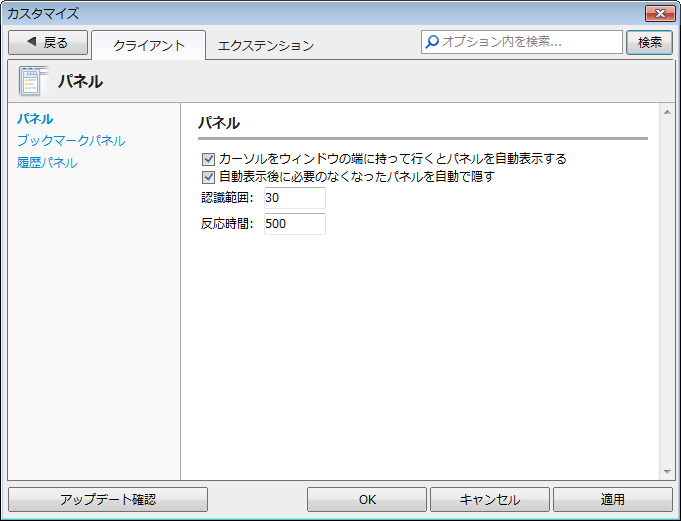
�F���͈͂́u�P�O�v���A�u�R�O�v�ɕύX���܂��B
���̐��l�́A�J�[�\������ʂ̍��[���牽�s�N�Z���͈̔͂ɂ���ƔF������Ƃ���
�Ӗ����Ǝv���܂��B
�R�O���炢���ǂ������ȋC�����܂����A�����������₵����A���炵���肵�Ď�����
�݂�ƁA������������܂���B
Sleipnir ���J�������̑傫���́A����N�������ۑ�����Ă��ėL���ł��B
�������A��[���h���b�O���čL����Ƃ��A��Ԓ[�܂ňړ�����Ɖ��̉摜�悤��
�F�ɂȂ�A�����I�ɏ㉺���ő�܂ōL����d�g�݂ɂȂ��Ă��܂����A���̏�Ԃ�
����Ǝ���̋N������ Sleipnir �̉�ʂ̑傫�����Č�����܂���B
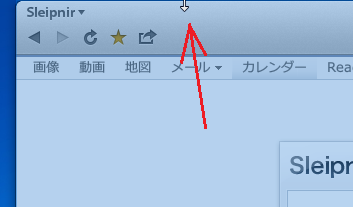
�㉺�Ƃ��A�������Ԃ��Ă����Ƃ��܂������܂��B
�ȏ�ł��B
�����A�����悤�Ȏg���ɂ����������Ă�����A���̕��@�������Ă݂Ă��������B
2013�N11��27��
Sleipnir 5 �^�u�O���[�v�͂Ȃ��Ȃ����̂��H
Sleipnir 4 �Ŏg������ďd�Ă����^�u�O���[�v�ł����ASleipnir 5 �Ɉꌩ
����炵�����̂���������Ȃ��悤�ȋC�����܂��B
�ł��悭�T���Ă݂�ƁA����炵���@�\������܂����B
�㕔�̒����Ƀ^�u�̃T���l�C��������܂����A���̍����̃^�C����̎l�p��
�A�C�R���i3×3��9�̏������l�p�`�������̂ł��j���N���b�N����ƁA
�u���[�E�O���C�E�C�G���[�E���b�h�E�O���[���E�p�[�v���̂U�̐F�̖��O��
����܂��B
�F��I��Ő�ւ��Ă݂�ƁA�l�p���A�C�R���̐F�����ꂼ��̐F�ɕω�
���Ă��܂��B
���ꂪ�ǂ����^�u�O���[�v���ۂ������ł��B
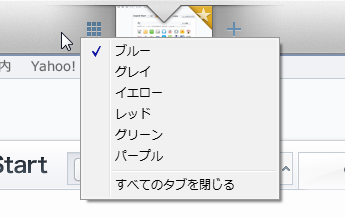
��̉摜�ł́A�u���[�̃^�u�O���[�v�ŁA�X���C�v�j���X�^�[�g�̃y�[�W��
�P�����J���Ă����Ԃł��B
�����ŁA�ʂ̗Ⴆ�O���C�̃^�u�O���[�v���J���āA�ʂ̃T�C�g��������
�J���ƁA�u���[�ƃO���C�Ƃ��ւ��ĕ\���ł���悤�ɂȂ�܂��B
�����ŁA�u�b�N�}�[�N�̂P�̃��x���O���[�v�̒��̃y�[�W���܂Ƃ߂ĊJ����
�݂܂��B
�J�����̂́A�uGetMoney!�v�Ƃ������x���O���[�v�̒��̂U�̃y�[�W�ł��B
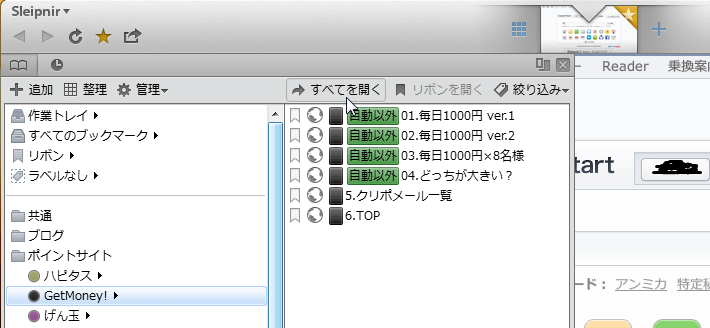
�J�������ƁA�^�u�O���[�v�����Ă݂�ƁA���X�������U�F�̖��O�̉��ɁA
�uGetMoney!�v�Ƃ����^�u�O���[�v���ł��Ă��܂��B
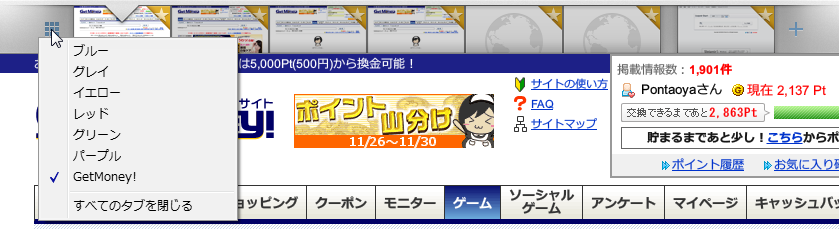
�����āA�^�u�̃T���l�C���́A��ԉE�Ɍ��X�J���Ă����^�u�H���P�����āA
���̍��ɏ��������Ԃ������ĂU�̃^�u������ł��܂��B
�����ŁA��ԉE�̃^�u�͕\������K�v���Ȃ��悤�ȋC�����܂����A�U�̐F��
�^�u�O���[�v�̎g�����ɋ^�������܂����A�m���Ƀu���[��GetMoney! �Ƃ�
��ւ���A�����ƃ^�u�O���[�v�Ƃ��ċ@�\���Ă��邱�ƂɂȂ�܂��B
����̃o�[�W�����A�b�v�ŕω����邩������܂��A���������g���Ă݂��
���̎g�����̈Ӗ��������Ă��邩������܂���B
�����l���Ȃ���g���Ă݂邱�Ƃɂ��܂��B
12��16���NjL
Ver5.0.0�ł́A��ŏ������Ƃ���A���x���O���[�v���܂Ƃ߂ĊJ���ƁA
6�F�̃^�u�O���[�v�Ƃ͕ʂ̃^�u�O���[�v���o���Ă��܂������A
Ver5.0.1�ɂȂ��āA���J���Ă���^�u�O���[�v�ɊJ���悤�ɂȂ��Ă��܂��B
�ʂ̃^�u�O���[�v�ŊJ�������ꍇ�́A��ɕʂ̃^�u�O���[�v�i6�F�̂ǂꂩ�j
�ɐ�ւ��Ă����Ă���A���x���O���[�v���܂Ƃ߂ĊJ�����ƂɂȂ�܂��B
�I�v�V�����ŁAVer5.0.0�̂Ƃ��̂悤�ȊJ�����ɐݒ�ł��Ȃ������ׂ�
�݂܂������A���̂Ƃ���A���̂悤�ȃI�v�V�����͂Ȃ������ł��B
����炵�����̂���������Ȃ��悤�ȋC�����܂��B
�ł��悭�T���Ă݂�ƁA����炵���@�\������܂����B
�㕔�̒����Ƀ^�u�̃T���l�C��������܂����A���̍����̃^�C����̎l�p��
�A�C�R���i3×3��9�̏������l�p�`�������̂ł��j���N���b�N����ƁA
�u���[�E�O���C�E�C�G���[�E���b�h�E�O���[���E�p�[�v���̂U�̐F�̖��O��
����܂��B
�F��I��Ő�ւ��Ă݂�ƁA�l�p���A�C�R���̐F�����ꂼ��̐F�ɕω�
���Ă��܂��B
���ꂪ�ǂ����^�u�O���[�v���ۂ������ł��B
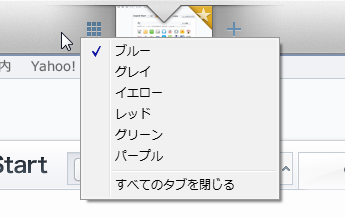
��̉摜�ł́A�u���[�̃^�u�O���[�v�ŁA�X���C�v�j���X�^�[�g�̃y�[�W��
�P�����J���Ă����Ԃł��B
�����ŁA�ʂ̗Ⴆ�O���C�̃^�u�O���[�v���J���āA�ʂ̃T�C�g��������
�J���ƁA�u���[�ƃO���C�Ƃ��ւ��ĕ\���ł���悤�ɂȂ�܂��B
�����ŁA�u�b�N�}�[�N�̂P�̃��x���O���[�v�̒��̃y�[�W���܂Ƃ߂ĊJ����
�݂܂��B
�J�����̂́A�uGetMoney!�v�Ƃ������x���O���[�v�̒��̂U�̃y�[�W�ł��B
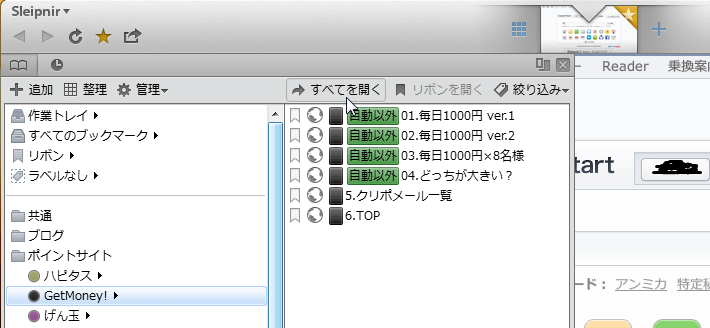
�J�������ƁA�^�u�O���[�v�����Ă݂�ƁA���X�������U�F�̖��O�̉��ɁA
�uGetMoney!�v�Ƃ����^�u�O���[�v���ł��Ă��܂��B
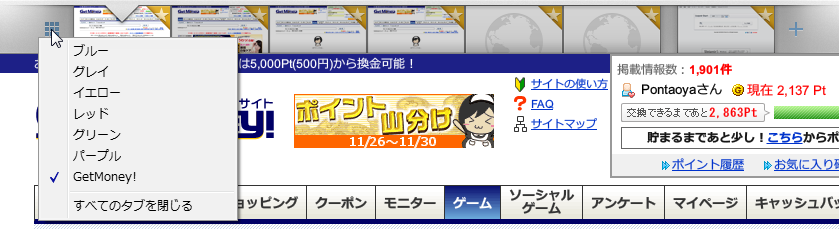
�����āA�^�u�̃T���l�C���́A��ԉE�Ɍ��X�J���Ă����^�u�H���P�����āA
���̍��ɏ��������Ԃ������ĂU�̃^�u������ł��܂��B
�����ŁA��ԉE�̃^�u�͕\������K�v���Ȃ��悤�ȋC�����܂����A�U�̐F��
�^�u�O���[�v�̎g�����ɋ^�������܂����A�m���Ƀu���[��GetMoney! �Ƃ�
��ւ���A�����ƃ^�u�O���[�v�Ƃ��ċ@�\���Ă��邱�ƂɂȂ�܂��B
����̃o�[�W�����A�b�v�ŕω����邩������܂��A���������g���Ă݂��
���̎g�����̈Ӗ��������Ă��邩������܂���B
�����l���Ȃ���g���Ă݂邱�Ƃɂ��܂��B
12��16���NjL
Ver5.0.0�ł́A��ŏ������Ƃ���A���x���O���[�v���܂Ƃ߂ĊJ���ƁA
6�F�̃^�u�O���[�v�Ƃ͕ʂ̃^�u�O���[�v���o���Ă��܂������A
Ver5.0.1�ɂȂ��āA���J���Ă���^�u�O���[�v�ɊJ���悤�ɂȂ��Ă��܂��B
�ʂ̃^�u�O���[�v�ŊJ�������ꍇ�́A��ɕʂ̃^�u�O���[�v�i6�F�̂ǂꂩ�j
�ɐ�ւ��Ă����Ă���A���x���O���[�v���܂Ƃ߂ĊJ�����ƂɂȂ�܂��B
�I�v�V�����ŁAVer5.0.0�̂Ƃ��̂悤�ȊJ�����ɐݒ�ł��Ȃ������ׂ�
�݂܂������A���̂Ƃ���A���̂悤�ȃI�v�V�����͂Ȃ������ł��B
2013�N11��26��
�u���O�̋L�����c�C�b�^�[�łԂ₭
�ȑO�A�E�҃T�C�g�}�X�^�[�Ƃ����T�[�r�X�𗘗p���Ă��āA�u���O�̋L����
��������A���̔E�҃T�C�g�}�X�^�[�ɓo�^���āA���łɃc�C�b�^�[�ɂ�
�����łԂ₭�Ƃ����悤�Ȏg���������Ă��܂����B
�ł��E�҃T�C�g�}�X�^�[�̃T�[�r�X�I���ɂƂ��Ȃ��A��������c�C�b�^�[��
�g�����Ƃ��Y��Ă��܂��Ă��܂����B
���������A�c�C�b�^�[�Ƀ��O�C�����Ē��ڂԂ₢�����Ƃ��Ȃ��̂ŁA�g����
���悭����Ȃ��Ƃ������Ƃ�����̂ł����E�E�E(^_^;
�V�������Ƃ��o����̂͂��������Ȃ̂ł����A���������c�C�b�^�[�A�J�E���g
�����邱�Ƃł����A�g��Ȃ��Ƃ��������Ȃ������ƍl���܂����B
�c�C�b�^�[�̂��Ƃ͂悭�m��܂��A�v�́A�u���O���X�V�����Ƃ��ɁA
���̋L���̃����N��\���āA�ꌾ�Ԃ₢�Ă������������ł��傤�B
�����ƁE�E�E(^^�U
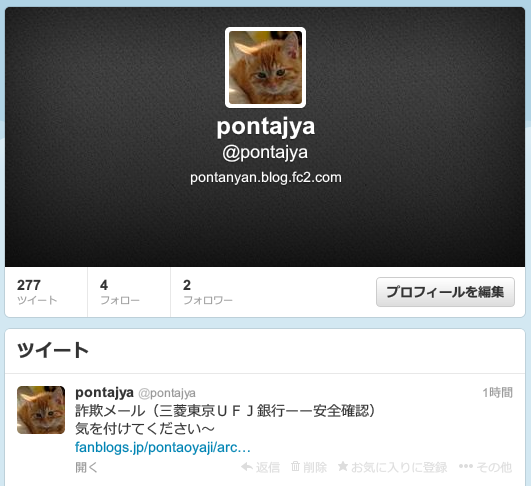
�܂��A�ڂ������Ƃ͏��X�Ɋo���Ă����Ƃ��āA�� ����Ȋ����ɂȂ�܂����B
�v���t�B�[���̂Ƃ���̃u���OURL���ʂ̃u���O�ɂȂ��Ă��܂��Ă��܂����A
��������̂Ƃ�����u���邱�Ƃ�(^_^;
�t�H�����[���Q�Ƃ����̂��v���I����(^_^;
���ł� Facebook ���A�����悤�Ƀu���O�̋L���̏Љ�Ɏg�����Ǝv������A
�c�C�b�^�[���玩���I�ɓ��e����ݒ�ɂȂ��Ă��܂����B
�i�o���ĂȂ��ł����A�����Őݒ肵���悤�ł�(^^�U�j
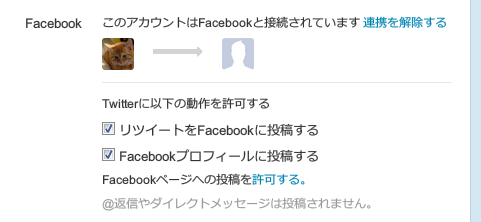
�� �c�C�b�^�[��ʂ̏�ɂ��鎕�ԃA�C�R������A�m�ݒ�n�|�m�v���t�B�[���n
�̂Ƃ���Őݒ�ł��܂��B
���������A�E�҃T�C�g�}�X�^�[�ȊO�ł��A�u���O�X�V�Ɠ����Ɏ�����
�c�C�[�g�ł���悤�ȃc�[�������肻���ł��ˁB
�T���Ă݂邱�Ƃɂ��܂��傤�B
��������A���̔E�҃T�C�g�}�X�^�[�ɓo�^���āA���łɃc�C�b�^�[�ɂ�
�����łԂ₭�Ƃ����悤�Ȏg���������Ă��܂����B
�ł��E�҃T�C�g�}�X�^�[�̃T�[�r�X�I���ɂƂ��Ȃ��A��������c�C�b�^�[��
�g�����Ƃ��Y��Ă��܂��Ă��܂����B
���������A�c�C�b�^�[�Ƀ��O�C�����Ē��ڂԂ₢�����Ƃ��Ȃ��̂ŁA�g����
���悭����Ȃ��Ƃ������Ƃ�����̂ł����E�E�E(^_^;
�V�������Ƃ��o����̂͂��������Ȃ̂ł����A���������c�C�b�^�[�A�J�E���g
�����邱�Ƃł����A�g��Ȃ��Ƃ��������Ȃ������ƍl���܂����B
�c�C�b�^�[�̂��Ƃ͂悭�m��܂��A�v�́A�u���O���X�V�����Ƃ��ɁA
���̋L���̃����N��\���āA�ꌾ�Ԃ₢�Ă������������ł��傤�B
�����ƁE�E�E(^^�U
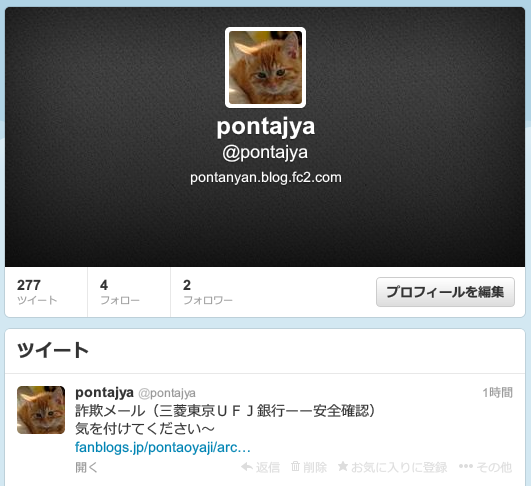
�܂��A�ڂ������Ƃ͏��X�Ɋo���Ă����Ƃ��āA�� ����Ȋ����ɂȂ�܂����B
�v���t�B�[���̂Ƃ���̃u���OURL���ʂ̃u���O�ɂȂ��Ă��܂��Ă��܂����A
��������̂Ƃ�����u���邱�Ƃ�(^_^;
�t�H�����[���Q�Ƃ����̂��v���I����(^_^;
���ł� Facebook ���A�����悤�Ƀu���O�̋L���̏Љ�Ɏg�����Ǝv������A
�c�C�b�^�[���玩���I�ɓ��e����ݒ�ɂȂ��Ă��܂����B
�i�o���ĂȂ��ł����A�����Őݒ肵���悤�ł�(^^�U�j
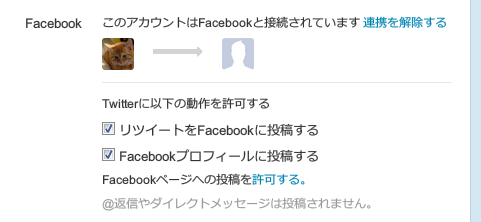
�� �c�C�b�^�[��ʂ̏�ɂ��鎕�ԃA�C�R������A�m�ݒ�n�|�m�v���t�B�[���n
�̂Ƃ���Őݒ�ł��܂��B
���������A�E�҃T�C�g�}�X�^�[�ȊO�ł��A�u���O�X�V�Ɠ����Ɏ�����
�c�C�[�g�ł���悤�ȃc�[�������肻���ł��ˁB
�T���Ă݂邱�Ƃɂ��܂��傤�B
2013�N11��22��
Sleipnir 5 �z�[���y�[�W�̕ύX���@
Sleipnir 5 ���N�������Ƃ��ɍŏ��ɕ\�������z�[���y�[�W�i�X�^�[�g�y�[�W�j
�́A����Ȋ����ɂȂ��Ă��܂��B
�i�摜�́A�f�x���b�p�[�Y�u���O�̋L�����炨�肵�܂����j
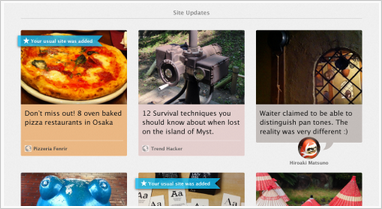
Firefox �̃z�[���y�[�W�������悤�Ȃ��̂������Ǝv���܂����A�悭�J��
�T�C�g���o���Ă���āA�T���l�C���\�����Ă����Ƃ������̂ł��B
Sleipnir 5 �̏ꍇ�́A����Ƀt�F�C�X�u�b�N��c�C�b�^�[�̗F�B�̋L����
�\�����Ă����悤�ł��B
����́A�Ȃ��Ȃ��ǂ������ȋC�����܂��B
Sleipnir �͐̂��炻���Ȃ̂ł����A�u���E�U�̎g�����ɂ��āA�V������Ă�
���Ă����u���E�U���Ǝv����ł��B
�����āA���̒�ẮA�g���Ă݂�Ǝv���̂ق��ǂ��Ɗ����邱�Ƃ����Ȃ�
����܂���B
�Ȃ̂ŁA���̃z�[���y�[�W���g���Ă݂�ƁA�Ȃ��Ȃ�������������܂����B
�������A����ς�g�����ꂽ�y�[�W��\��������悤�ɂ������Ƃ����l��
����ł��傤�B
���̂�����������܂��B
�@�@����́mSleipnir ���n�{�^������m�J�X�^�}�C�Y�n���J���܂��B
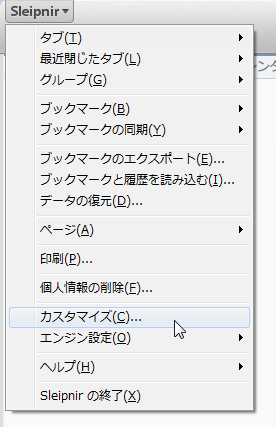
�A�@�u�O�ρv�̂Ƃ���ɂ���m�^�u�n�{�^�����N���b�N���܂��B
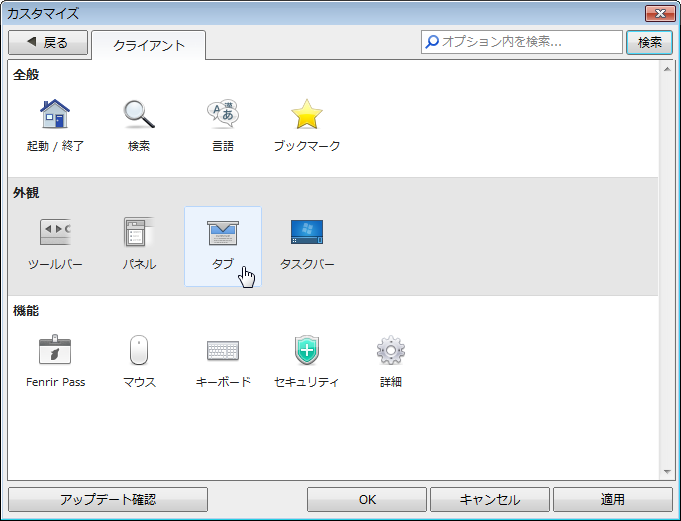
�B�@�����́u�V�K�^�u�v�̂Ƃ�����N���b�N���܂��B
�@�@��ʉE���́u�V�K�^�u�v�̂Ƃ��낪�uSite Updates�v�ɂȂ��Ă��܂��̂ŁA
�@�@������u�w��URL�v�ɕύX���܂��B
�@�@���ɁA���̉��Ƀz�[���y�[�W�ɂ������y�[�W��URL�����܂��B
�@�@���Ȃ݂ɁA��̉�ʂŁm�����y�[�W�n�{�^���������ƁA
�@�@Sleipnir Start�y�[�W��URL������܂��B
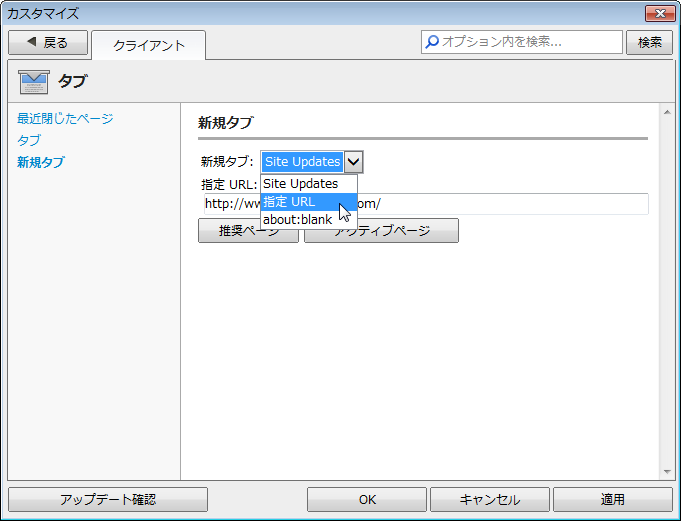
�����ŁA���߂� Sleipnir ���g���l�́u�z�[���y�[�W��\������{�^�����Ȃ��I�v
�Ǝv����������܂���B
�m���ɂȂ��̂ł����A����� Sleipnir 5 �ɂ͕K�v�Ȃ������ł��B
�iSleipnir 4 �������悤�ɂ���܂���ł����j
��ʏ㕔�ɂ���^�u�i�T���l�C���摜�̃^�u�ł��j�̉E�ɂ���m�{�n��
�N���b�N����ƐV�����^�u���J���܂����A���̂Ƃ��͓��R�A��L�Őݒ肵��
�V�K�^�u�Őݒ肵��URL���J���܂��B
�܂��ASleipnir �̏ꍇ�́A�S�Ẵ^�u������Ƃ��ɁA���̃u���E�U�̂悤��
�u���E�U���̂����Ă��܂��̂ł͂Ȃ��A�V�K�^�u�Őݒ肵��URL���J��
�悤�ɂȂ��Ă��܂��B
�u�V�K�^�u���z�[���y�[�W�\���v�Ȃ̂ŁA�m�z�[���y�[�W�n�{�^�����Ȃ���
���Ǝv���܂��B
�́A����Ȋ����ɂȂ��Ă��܂��B
�i�摜�́A�f�x���b�p�[�Y�u���O�̋L�����炨�肵�܂����j
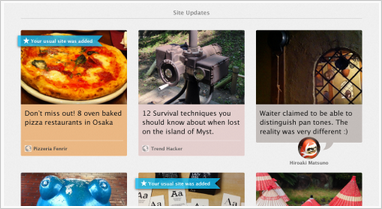
Firefox �̃z�[���y�[�W�������悤�Ȃ��̂������Ǝv���܂����A�悭�J��
�T�C�g���o���Ă���āA�T���l�C���\�����Ă����Ƃ������̂ł��B
Sleipnir 5 �̏ꍇ�́A����Ƀt�F�C�X�u�b�N��c�C�b�^�[�̗F�B�̋L����
�\�����Ă����悤�ł��B
����́A�Ȃ��Ȃ��ǂ������ȋC�����܂��B
Sleipnir �͐̂��炻���Ȃ̂ł����A�u���E�U�̎g�����ɂ��āA�V������Ă�
���Ă����u���E�U���Ǝv����ł��B
�����āA���̒�ẮA�g���Ă݂�Ǝv���̂ق��ǂ��Ɗ����邱�Ƃ����Ȃ�
����܂���B
�Ȃ̂ŁA���̃z�[���y�[�W���g���Ă݂�ƁA�Ȃ��Ȃ�������������܂����B
�������A����ς�g�����ꂽ�y�[�W��\��������悤�ɂ������Ƃ����l��
����ł��傤�B
���̂�����������܂��B
�@�@����́mSleipnir ���n�{�^������m�J�X�^�}�C�Y�n���J���܂��B
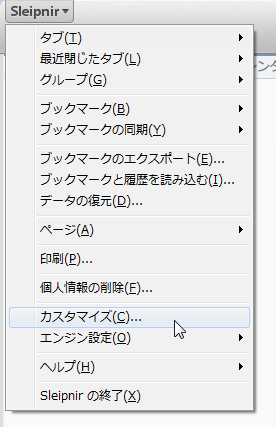
�A�@�u�O�ρv�̂Ƃ���ɂ���m�^�u�n�{�^�����N���b�N���܂��B
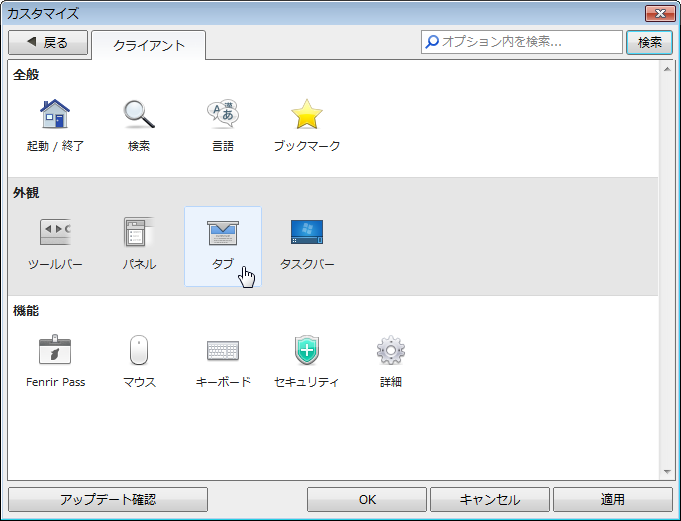
�B�@�����́u�V�K�^�u�v�̂Ƃ�����N���b�N���܂��B
�@�@��ʉE���́u�V�K�^�u�v�̂Ƃ��낪�uSite Updates�v�ɂȂ��Ă��܂��̂ŁA
�@�@������u�w��URL�v�ɕύX���܂��B
�@�@���ɁA���̉��Ƀz�[���y�[�W�ɂ������y�[�W��URL�����܂��B
�@�@���Ȃ݂ɁA��̉�ʂŁm�����y�[�W�n�{�^���������ƁA
�@�@Sleipnir Start�y�[�W��URL������܂��B
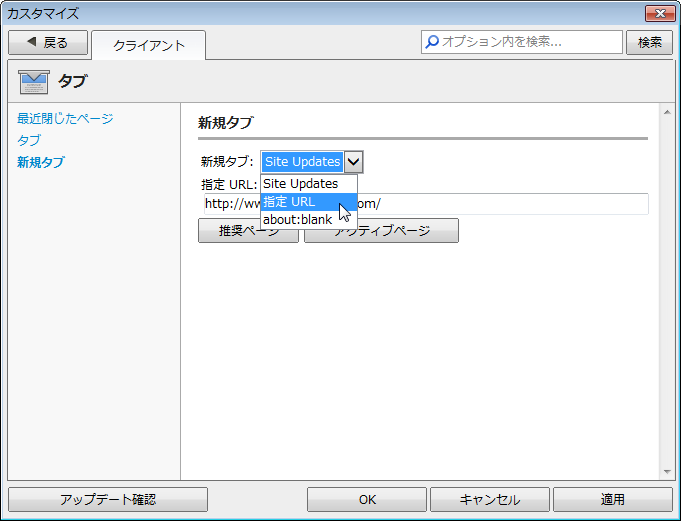
�����ŁA���߂� Sleipnir ���g���l�́u�z�[���y�[�W��\������{�^�����Ȃ��I�v
�Ǝv����������܂���B
�m���ɂȂ��̂ł����A����� Sleipnir 5 �ɂ͕K�v�Ȃ������ł��B
�iSleipnir 4 �������悤�ɂ���܂���ł����j
��ʏ㕔�ɂ���^�u�i�T���l�C���摜�̃^�u�ł��j�̉E�ɂ���m�{�n��
�N���b�N����ƐV�����^�u���J���܂����A���̂Ƃ��͓��R�A��L�Őݒ肵��
�V�K�^�u�Őݒ肵��URL���J���܂��B
�܂��ASleipnir �̏ꍇ�́A�S�Ẵ^�u������Ƃ��ɁA���̃u���E�U�̂悤��
�u���E�U���̂����Ă��܂��̂ł͂Ȃ��A�V�K�^�u�Őݒ肵��URL���J��
�悤�ɂȂ��Ă��܂��B
�u�V�K�^�u���z�[���y�[�W�\���v�Ȃ̂ŁA�m�z�[���y�[�W�n�{�^�����Ȃ���
���Ǝv���܂��B
Sleipnir 5 ���x���Ǘ��̃u�b�N�}�[�N���ǂݍ���ł�
Sleipnir 5 ���C���X�g�[������Ƃ��ASleipnir 4 �̃u�b�N�}�[�N��ǂݍ��ނ��Ƃ�
�ł��܂����ASleipnir 4 �Ń��x���Ǘ��ɂ��Ă����u�b�N�}�[�N���ǂݍ���ł����̂�
�����S�z���Ă��܂����B
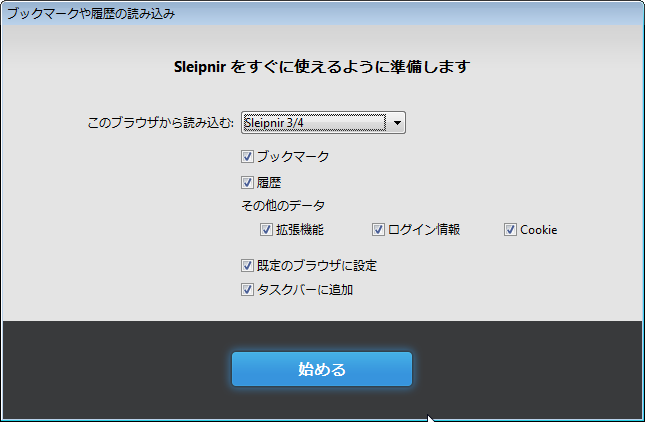
���ʁA���x���Ǘ��ɂ��Ă����u�b�N�}�[�N���o�b�`���ǂݍ���ł���Ă��܂���(^^)v
���߂ẴC���X�g�[������́A�u�u�b�N�}�[�N�͂ǂ��H�v�Ƃ�����ԂɂȂ邩��
����܂���̂ŁA���ɐ������Ă݂܂��B
�@�@�܂��́A��ʏ㕔�̉����Ȃ��Ƃ���ŁA�E�N���b�N����u�u�b�N�}�[�N�o�[�v��
�@�@�N���b�N���āA�u�b�N�}�[�N�o�[��\�������܂��B

�A�@���ɁA�\�������u�b�N�}�[�N�o�[�̍��[�ɂ���m�p�l����\���n�{�^����
�@�@�N���b�N���āA�u�b�N�}�[�N�p�l����\�����܂��B
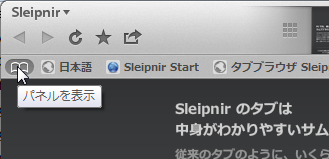
�B�@�u�b�N�}�[�N�p�l�����J������A���̃p�l���̏�̕��ɂ���m�Ǘ��n��
�@�@�N���b�N���āA�u���x���v�ɐ�ւ��܂��B
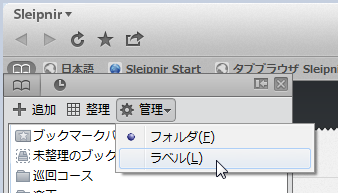
����ŁA���x���Ǘ��̃u�b�N�}�[�N���A�����Ɠǂݍ��܂�Ă��邱�Ƃ��m�F
�ł���Ǝv���܂��B
����ƁA�ȑO�������uSleipnir 4 �̃u�b�N�}�[�N�̎g������ς��Ă݂��v�Ɠ���
���Ƃ��ASleipnir 5 �ł��ł��܂��B
�u�b�N�}�[�N�̎g�����́A���̂������I�X�X���ł��B
�������A�l���ꂼ��ł���(^^�U
�ł��܂����ASleipnir 4 �Ń��x���Ǘ��ɂ��Ă����u�b�N�}�[�N���ǂݍ���ł����̂�
�����S�z���Ă��܂����B
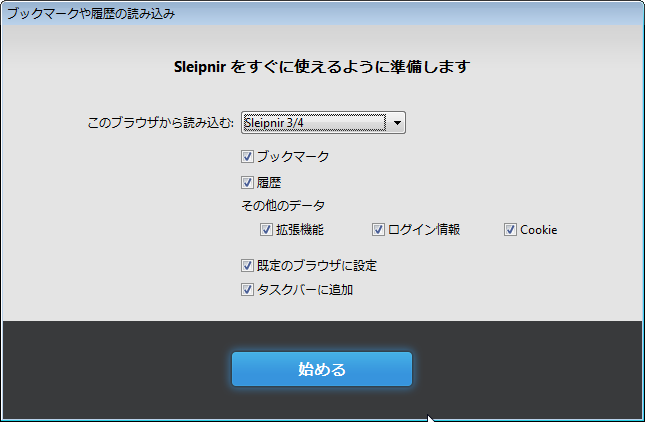
���ʁA���x���Ǘ��ɂ��Ă����u�b�N�}�[�N���o�b�`���ǂݍ���ł���Ă��܂���(^^)v
���߂ẴC���X�g�[������́A�u�u�b�N�}�[�N�͂ǂ��H�v�Ƃ�����ԂɂȂ邩��
����܂���̂ŁA���ɐ������Ă݂܂��B
�@�@�܂��́A��ʏ㕔�̉����Ȃ��Ƃ���ŁA�E�N���b�N����u�u�b�N�}�[�N�o�[�v��
�@�@�N���b�N���āA�u�b�N�}�[�N�o�[��\�������܂��B

�A�@���ɁA�\�������u�b�N�}�[�N�o�[�̍��[�ɂ���m�p�l����\���n�{�^����
�@�@�N���b�N���āA�u�b�N�}�[�N�p�l����\�����܂��B
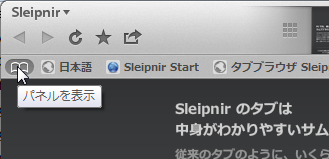
�B�@�u�b�N�}�[�N�p�l�����J������A���̃p�l���̏�̕��ɂ���m�Ǘ��n��
�@�@�N���b�N���āA�u���x���v�ɐ�ւ��܂��B
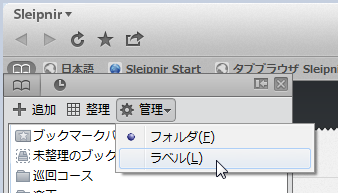
����ŁA���x���Ǘ��̃u�b�N�}�[�N���A�����Ɠǂݍ��܂�Ă��邱�Ƃ��m�F
�ł���Ǝv���܂��B
����ƁA�ȑO�������uSleipnir 4 �̃u�b�N�}�[�N�̎g������ς��Ă݂��v�Ɠ���
���Ƃ��ASleipnir 5 �ł��ł��܂��B
�u�b�N�}�[�N�̎g�����́A���̂������I�X�X���ł��B
�������A�l���ꂼ��ł���(^^�U
2013�N11��21��
Sleipnir 5 �G���[�ŋN���ł��Ȃ��Ȃ�����
Sleipnir 5 �ŁA���炩�̃G���[�ɂ���ċ����I�������Ƃ��ɁA���ɋN�����悤��
����ƁA���̂悤�ȃt�B�[�h�o�b�N�𑗐M����_�C�A���O���\������܂��B
�i���̑O�ɁA�^�u�����邩�ǂ��������Ă��邱�Ƃ�����܂��j
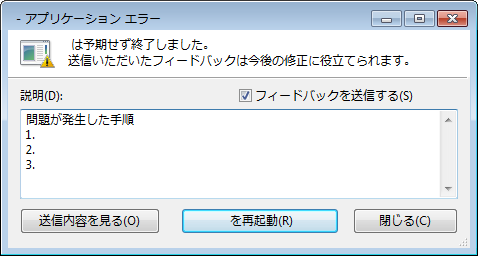
�����̎��_�̃o�[�W�����ł́A���̏�Ԃ���ǂ̃{�^���������Ă��A�N��
�ł��Ȃ��Ȃ��Ă��܂����Ƃ�����悤�ł��B
�����Ȃ�ƁA�p�\�R�����ċN�����Ă������ł��B
���̂Ƃ���A�Ώ��@�Ƃ��ẮA�ăC���X�g�[�������Ȃ��悤�Ɏv���܂��B
�菇�Ƃ��ẮA��x�A���S�A���C���X�g�[�����āA�p�\�R�����ċN�������̂��A
�ēx�C���X�g�[������̂������ł��傤�B
���̂Ƃ��A�u�ݒ���c���ăA���C���X�g�[���v������ƁA�ăC���X�g�[�����
�܂��A�t�B�[�h�o�b�N�𑗐M����_�C�A���O���\������Ă��܂��܂��B
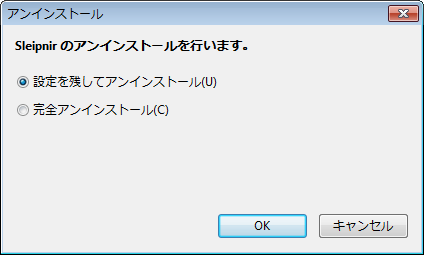
���͎̏��̃p�\�R���ŋN���܂������A����Ȋ��ɂ���ċH�ɋN����
���̂Ȃ̂�������܂���B
�܂��A�����Ƃ����Ώ��@�������邩������܂���̂ŁA���̂Ƃ��́A
���̋L���ɏ��������邱�Ƃɂ��܂��B
���̌�A����11��22������Sleipnir 5 ���N�����悤�Ƃ����Ƃ���A
�u�t�B�[�h�o�b�N�𑗐M����_�C�A���O�v���\������Ă��܂��A�N���ł��Ȃ�
��ԂɂȂ��Ă��܂��܂����B
���̂܂܂ł͎g�p�ł��Ȃ��̂ŁA�Ƃ肠���� Fenrir User Community �Ɏ����
�A�b�v���āA�҂��Ă݂邱�Ƃɂ��܂����B
11��29���NjL
�G���[�̂��тɃC���X�g�[���������ł͎g���Ȃ��̂ŁA�Ƃ肠�����̑Ώ�
���@���l���Ă݂܂����B
�ŏ��C���X�g�[�����āA��ʂ�ݒ肪�ς�A���L�̃t�H���_���ɂ���
�t�@�C�����R�s�[���āA�ǂ�������₷���Ƃ���ɕۑ����Ă����܂��B
C:��Users���i���[�U�[���j��AppData��Roaming��Fenrir Inc��Sleipnir5��
setting��client
�� ����ȃt�@�C��������Ǝv���܂��B
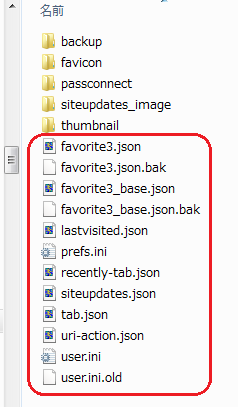
�Ԙg�ň͂t�@�C����ۑ����Ă����܂��B
���Ƃ́A�G���[���o�ċN���ł��Ȃ��Ȃ�����A�ۑ����Ă������t�@�C����
�R�s�[���āA���̏ꏊ�ɖ߂��Ă��A�N���ł���悤�ɂȂ�܂��B
12��5���NjL
�����A�ŐV�� 5.0.1 �������[�X����A�G���[���o�Ă��N���ł���悤�ɏC��
���ꂽ�悤�ł��B
�P��A�v���P�[�V�����G���[�ɂȂ�܂������A�mSleipnir ���ċN���n�{�^��
����A����ɍċN�����܂����B
����ƁA���̂悤�ȃt�B�[�h�o�b�N�𑗐M����_�C�A���O���\������܂��B
�i���̑O�ɁA�^�u�����邩�ǂ��������Ă��邱�Ƃ�����܂��j
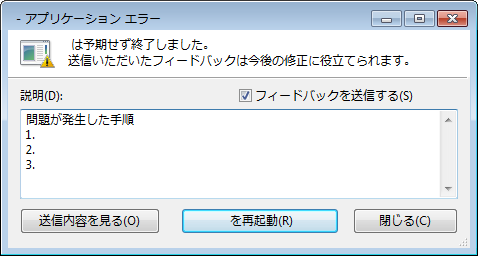
�����̎��_�̃o�[�W�����ł́A���̏�Ԃ���ǂ̃{�^���������Ă��A�N��
�ł��Ȃ��Ȃ��Ă��܂����Ƃ�����悤�ł��B
�����Ȃ�ƁA�p�\�R�����ċN�����Ă������ł��B
���̂Ƃ���A�Ώ��@�Ƃ��ẮA�ăC���X�g�[�������Ȃ��悤�Ɏv���܂��B
�菇�Ƃ��ẮA��x�A���S�A���C���X�g�[�����āA�p�\�R�����ċN�������̂��A
�ēx�C���X�g�[������̂������ł��傤�B
���̂Ƃ��A�u�ݒ���c���ăA���C���X�g�[���v������ƁA�ăC���X�g�[�����
�܂��A�t�B�[�h�o�b�N�𑗐M����_�C�A���O���\������Ă��܂��܂��B
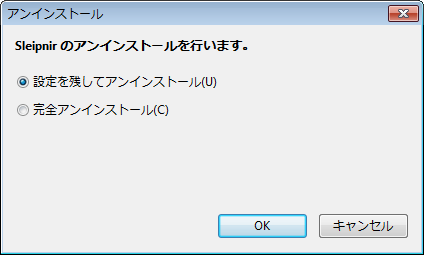
���͎̏��̃p�\�R���ŋN���܂������A����Ȋ��ɂ���ċH�ɋN����
���̂Ȃ̂�������܂���B
�܂��A�����Ƃ����Ώ��@�������邩������܂���̂ŁA���̂Ƃ��́A
���̋L���ɏ��������邱�Ƃɂ��܂��B
���̌�A����11��22������Sleipnir 5 ���N�����悤�Ƃ����Ƃ���A
�u�t�B�[�h�o�b�N�𑗐M����_�C�A���O�v���\������Ă��܂��A�N���ł��Ȃ�
��ԂɂȂ��Ă��܂��܂����B
���̂܂܂ł͎g�p�ł��Ȃ��̂ŁA�Ƃ肠���� Fenrir User Community �Ɏ����
�A�b�v���āA�҂��Ă݂邱�Ƃɂ��܂����B
11��29���NjL
�G���[�̂��тɃC���X�g�[���������ł͎g���Ȃ��̂ŁA�Ƃ肠�����̑Ώ�
���@���l���Ă݂܂����B
�ŏ��C���X�g�[�����āA��ʂ�ݒ肪�ς�A���L�̃t�H���_���ɂ���
�t�@�C�����R�s�[���āA�ǂ�������₷���Ƃ���ɕۑ����Ă����܂��B
C:��Users���i���[�U�[���j��AppData��Roaming��Fenrir Inc��Sleipnir5��
setting��client
�� ����ȃt�@�C��������Ǝv���܂��B
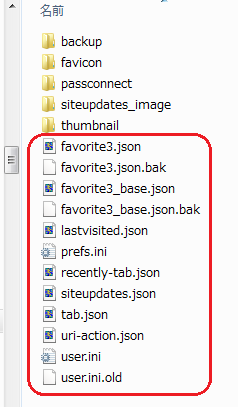
�Ԙg�ň͂t�@�C����ۑ����Ă����܂��B
���Ƃ́A�G���[���o�ċN���ł��Ȃ��Ȃ�����A�ۑ����Ă������t�@�C����
�R�s�[���āA���̏ꏊ�ɖ߂��Ă��A�N���ł���悤�ɂȂ�܂��B
12��5���NjL
�����A�ŐV�� 5.0.1 �������[�X����A�G���[���o�Ă��N���ł���悤�ɏC��
���ꂽ�悤�ł��B
�P��A�v���P�[�V�����G���[�ɂȂ�܂������A�mSleipnir ���ċN���n�{�^��
����A����ɍċN�����܂����B
2013�N11��19��
�X�[�p�[�R���s���[�^�[�����[w(�Po�P)w
�����̃X�[�p�[�R���s���[�^�[�v�Z���x���E�����L���O�����\���ꂽ�����ł��B
�@�@�X�p�R���̐��E�����L���O�A�u���v�S�ʈێ�
���{�̃X�[�p�[�R���s���[�^�[�u���i�����j�v�́A�S�ʁB
�܂��A����������ŁA�i�����Ă����̂ł��傤�B
�u���v�ɂ��ẮA������ŏڂ����m�邱�Ƃ��ł��܂��B���@�X�[�p�[�R���s���[�^�u���v
���́A�P����̌v�Z���P�b�Ԃł���Ă��܂����炢�����̂������ł����A���������Ă�
�Ȃ��s���Ƃ��܂���ˁB
����₷�����Ȑ������������̂ŁA�Љ�܂��傤�B
�|�|�|�|�|�|�|�|�|�|�|�|�|�|�|�|�|�|�|�|�|�|�|�|�|�|�|�|�|�|�|�|�|�|�|
1����̌v�Z�Ƃ����ƁA�n����̑S�l��70���l���d��������ďW�܂�A�S����24����
�s���s�x��1�b�Ԃ�1��̃y�[�X�Ōv�Z�𑱂��A��17���Ԃ����Ă悤�₭�I��銨��
�ł��B
�u���v�́A�����������1�b�ł���Ă̂��邱�ƂɂȂ�̂ł��B
�|�|�|�|�|�|�|�|�|�|�|�|�|�|�|�|�|�|�|�|�|�|�|�|�|�|�|�|�|�|�|�|�|�|�|
�����킯���킩��Ȃ����炢�A�Ƃ�ł��Ȃ�����(^_^;
���@����Ȋ����̃��j���[�ɂȂ��Ă��āA���ɂ����낢��m�邱�Ƃ��ł��܂��B
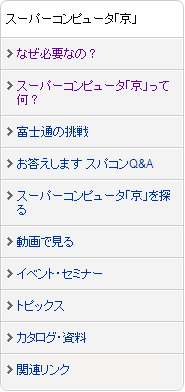
���āA����ł́A���g���Ă��邱�̃p�\�R���iWindows7 �̈�ʓI�ȃm�[�gPC�ł��j��
�X�[�p�[�R���s���[�^�[�Ƃ́A�ǂꂭ�炢���\�i�v�Z�\�́j���Ⴄ�̂��C�ɂȂ�܂��B
������ɓ���������܂����B���@�p�\�R���ŏo���邱�ƃX�p�R���łȂ��Əo���Ȃ�����
�Ȃ�ƁA���̑�\�I�ȃp�\�R���P�O�O���䕪�̐��\�Ȃ̂������ł��Bw(�Po�P)w ���!
�p�\�R���Ɣ�ׂĂ݂Ă��A���܂�Ӗ����Ȃ������ł����A�X�[�p�[�R���s���[�^�[��
Windows�Ƃ��C���X�g�[���ł���̂��ȂƂ��AWindows�Ƃ�MS Office�Ƃ��u���E�U
�Ƃ��T�N�T�N�����̂��ȂƂ��A�ǂ����Ă��c�}���i�C�Ƃ���ɍl���������Ă��܂��܂�(^^�U
�@�@�X�p�R���̐��E�����L���O�A�u���v�S�ʈێ�
���{�̃X�[�p�[�R���s���[�^�[�u���i�����j�v�́A�S�ʁB
�܂��A����������ŁA�i�����Ă����̂ł��傤�B
�u���v�ɂ��ẮA������ŏڂ����m�邱�Ƃ��ł��܂��B���@�X�[�p�[�R���s���[�^�u���v
���́A�P����̌v�Z���P�b�Ԃł���Ă��܂����炢�����̂������ł����A���������Ă�
�Ȃ��s���Ƃ��܂���ˁB
����₷�����Ȑ������������̂ŁA�Љ�܂��傤�B
�|�|�|�|�|�|�|�|�|�|�|�|�|�|�|�|�|�|�|�|�|�|�|�|�|�|�|�|�|�|�|�|�|�|�|
1����̌v�Z�Ƃ����ƁA�n����̑S�l��70���l���d��������ďW�܂�A�S����24����
�s���s�x��1�b�Ԃ�1��̃y�[�X�Ōv�Z�𑱂��A��17���Ԃ����Ă悤�₭�I��銨��
�ł��B
�u���v�́A�����������1�b�ł���Ă̂��邱�ƂɂȂ�̂ł��B
�|�|�|�|�|�|�|�|�|�|�|�|�|�|�|�|�|�|�|�|�|�|�|�|�|�|�|�|�|�|�|�|�|�|�|
�����킯���킩��Ȃ����炢�A�Ƃ�ł��Ȃ�����(^_^;
���@����Ȋ����̃��j���[�ɂȂ��Ă��āA���ɂ����낢��m�邱�Ƃ��ł��܂��B
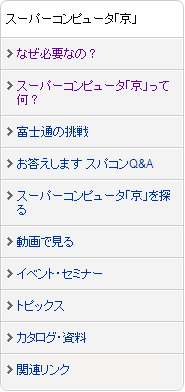
���āA����ł́A���g���Ă��邱�̃p�\�R���iWindows7 �̈�ʓI�ȃm�[�gPC�ł��j��
�X�[�p�[�R���s���[�^�[�Ƃ́A�ǂꂭ�炢���\�i�v�Z�\�́j���Ⴄ�̂��C�ɂȂ�܂��B
������ɓ���������܂����B���@�p�\�R���ŏo���邱�ƃX�p�R���łȂ��Əo���Ȃ�����
�Ȃ�ƁA���̑�\�I�ȃp�\�R���P�O�O���䕪�̐��\�Ȃ̂������ł��Bw(�Po�P)w ���!
�p�\�R���Ɣ�ׂĂ݂Ă��A���܂�Ӗ����Ȃ������ł����A�X�[�p�[�R���s���[�^�[��
Windows�Ƃ��C���X�g�[���ł���̂��ȂƂ��AWindows�Ƃ�MS Office�Ƃ��u���E�U
�Ƃ��T�N�T�N�����̂��ȂƂ��A�ǂ����Ă��c�}���i�C�Ƃ���ɍl���������Ă��܂��܂�(^^�U
2013�N11��10��
�䕗���キ������@�̂܂Ƃ�
�ɓ��哇�ɐr��Ȕ�Q�������炵���䕗26���A�t�B���s�����P�����ϑ��j��ő�
�K�͂̑䕗30���B
���̂悤�ȋ��͂ȑ䕗���������Ă��錴���ɂ́A�n�����g���̉e�������邻���ł��B
���g�����i�߂A����܂ňȏ�ɋ���ȑ䕗���������鋰�������̂��Ƃ��B
�Ȃ�Ƃ��Ȃ�Ȃ����̂��ƁA�v���܂��B
�E�F�u�������Ă݂�ƁA�䕗���キ����A���邢�͏��ł�����Ƃ��������Ƃ��A�l����
����l�͂���悤�ł��B
���������@���A�ȒP�ɂ܂Ƃ߂Ă݂����Ǝv���܂��B
�����\���ǂ����A�䕗���Ȃ������琅�s���ɂȂ�Ƃ��A���˔\�����Ƃ��A���̑���
���e���ɂ��ẮA�Ƃ肠�����u���Ă����āA�P�ɉ\���Ƃ��Č��������̂�
���ׂĂ݂܂��B
�䕗�̎��ӂɃ��E����i�������������@�������������A�`���h�j���܂�
�g�̗͂𗘗p���ė₽���[�w�������ݏグ�A�䕗�̐^�̕\�w���̉��x��Ⴍ����
�j���e������đ䕗��Â߂�
�O���ォ��̓d���r�[���Ǝ˂ő䕗�̐��͂���̉�
������20�ǂŋ���䕗�͉�
�����O�A�F�l�Ƃ��̂��Ƃ�b�����Ƃ��ɁA�䕗�̃G�l���M�[�������ɗ��p������@��
�l���Ȃ��ƃ_�����ȂƂ����悤�Ȉӌ����ł܂����B
�悯���ɓ���Ȃ��Ă��܂������ł����A������\���Ƃ��Ă͂��邩������܂���B
������ɂ��Ă��A�킩�邱�Ƃ́A�䕗�Ƃ������̂��ƂĂ��Ȃ��f�J�C�Ƃ������Ƃł��B
����ł������A�䕗���R���g���[�����āA�������������Ȃ��悤�ɂȂ��ė~�����B
�K�͂̑䕗30���B
���̂悤�ȋ��͂ȑ䕗���������Ă��錴���ɂ́A�n�����g���̉e�������邻���ł��B
���g�����i�߂A����܂ňȏ�ɋ���ȑ䕗���������鋰�������̂��Ƃ��B
�Ȃ�Ƃ��Ȃ�Ȃ����̂��ƁA�v���܂��B
�E�F�u�������Ă݂�ƁA�䕗���キ����A���邢�͏��ł�����Ƃ��������Ƃ��A�l����
����l�͂���悤�ł��B
���������@���A�ȒP�ɂ܂Ƃ߂Ă݂����Ǝv���܂��B
�����\���ǂ����A�䕗���Ȃ������琅�s���ɂȂ�Ƃ��A���˔\�����Ƃ��A���̑���
���e���ɂ��ẮA�Ƃ肠�����u���Ă����āA�P�ɉ\���Ƃ��Č��������̂�
���ׂĂ݂܂��B
�䕗�̎��ӂɃ��E����i�������������@�������������A�`���h�j���܂�
�g�̗͂𗘗p���ė₽���[�w�������ݏグ�A�䕗�̐^�̕\�w���̉��x��Ⴍ����
�j���e������đ䕗��Â߂�
�O���ォ��̓d���r�[���Ǝ˂ő䕗�̐��͂���̉�
������20�ǂŋ���䕗�͉�
�����O�A�F�l�Ƃ��̂��Ƃ�b�����Ƃ��ɁA�䕗�̃G�l���M�[�������ɗ��p������@��
�l���Ȃ��ƃ_�����ȂƂ����悤�Ȉӌ����ł܂����B
�悯���ɓ���Ȃ��Ă��܂������ł����A������\���Ƃ��Ă͂��邩������܂���B
������ɂ��Ă��A�킩�邱�Ƃ́A�䕗�Ƃ������̂��ƂĂ��Ȃ��f�J�C�Ƃ������Ƃł��B
����ł������A�䕗���R���g���[�����āA�������������Ȃ��悤�ɂȂ��ė~�����B
2013�N11��06��
�e���f�B�A�̏�Ƃ��Ă̐M����
�uICT�C���t���̐i�W�������̃��C�t�X�^�C����Љ�����ɋy�ڂ����e����
���݊W�Ɋւ��钲�������v�Ƃ�����������܂��B
����́A�����Ȃ��i���jNTT�f�[�^�o�c�������Ɉϑ����Ē������������Ƃ̂��ƁB
���̒��Ɂu��Ƃ��Ă̏�f�B�A�̐M�����v�Ƃ����O���t������܂����B
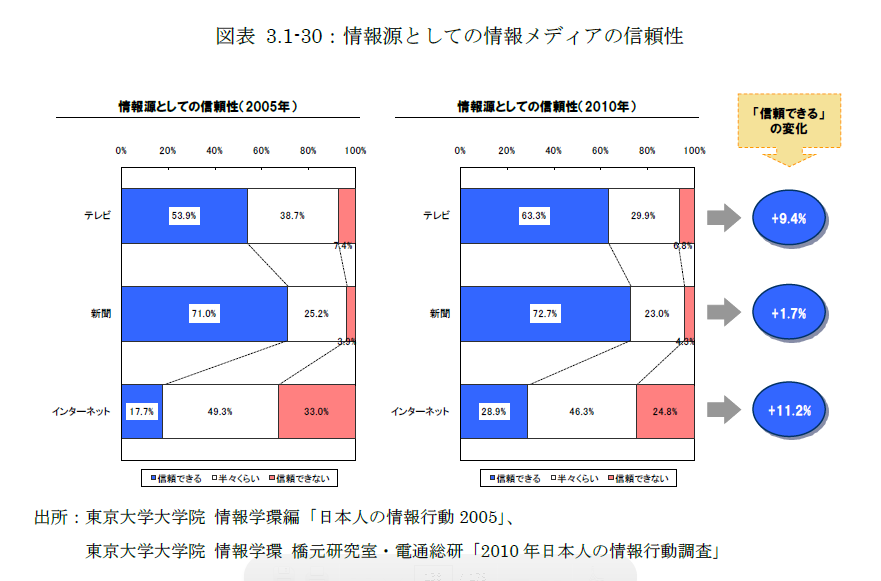
2005�N��2010�N�Ƃ̕ω������������̂ł����A������ɂ��Ă��A�V�����ł��M���x
�������A�����Ńe���r�ƂȂ�A�C���^�[�l�b�g�͒Ⴍ�Ȃ��Ă��܂��B
���f�B�A�Ƃ��ăC���^�[�l�b�g�̂ǂ̂悤�Ȃ��̂������Ă���̂��́A�����^��ł��B
�C���^�[�l�b�g�Ƃ����Ă��A�M���x�̍������ȃj���[�X�T�C�g������A�l�̃u���O��
�f���̏������݂Ȃǂ�����܂��B
���̂悤�Ȃ��̂�S���Ђ�����߂ăC���^�[�l�b�g�Ƃ��Ă���̂ł���A������O��
�����Γ�����O�̐����ł͂���܂��B
�����A���̃O���t�̂悤�ȐM�����̐��l�́A�Ó����낤�Ǝv���܂��B
���āA��������͕ʂ̘b�ł��B
�����O�ɁA�o�c�s�U�̏�Ԃɂ������A�������Ƃ������ܗ^��ԏシ��Ƃ���
�j���[�X��V���Ō��邱�Ƃ�����܂����B
���܂��܁A�`�V���A�a�V���A�b�V���̂R�̐V���ŁA���̋L����ǂ̂ł����A
������Ƌ����[���Ⴂ�������܂����B
�`�V���Ƃa�V���́A�قړ����悤�ȏ������ŁA�L����ǂ�ۂƂ��ẮA���h��
��������B���Ȃ��ƁA���̃j���[�X���D�ӓI�Ɏ��܂����B
�b�V���������悤�ȏ������ŁA�G�ӂ�����悤�ɂ͌����܂���B
�ł��A�`�V���E�a�V���Ə�����������Ă����̂��A���̖����ܗ^�ԏ�ɂ���Čy��
���ꂽ�o��̑��z�Ɩ����ܗ^�̖�����V�ɑ���p�[�Z���e�[�W�������Ă������ƁB
�`�V���E�a�V���ł��A�����̐l���͏����Ă���܂������A���̂�����̏ڂ���������
�����Ă���܂���ł����B
���������ꂾ���̈Ⴂ�ł����A�b�V���̋L���ł́A���̖����B���ǂꂭ�炢�̕�V��
������Ă���̂����傴���ςɔ����Ă��܂��܂��B
�����悤�ɖ����ܗ^�ԏ��`����L���Ȃ̂ɁA�b�V���̋L����ǂނƁA����Ȃ�
�Ɛт��������Ă���̂ɁA���ꂾ���̐l�������X�g�����Ă���̂ɁA���������͂܂��A
����Ȃɑ��z�̕�V�Ă����̂��ƁA������������ۂɕς���Ă��܂��܂��B
�L���̃l�^�ƂȂ������̊�Ƃ́A�`�V���E�a�V���ɂ͍L�����f�ڂ��Ă��܂����A
�b�V���ɂ͍L�����f�ڂ��Ă��Ȃ��Ƃ������Ƃ��A�l�b�g��̂ǂ����œǂ݂܂����B
�M�����̒Ⴂ�l�b�g��łł��̂ŁA�{�����ǂ����͕�����܂���B
�������A�C���^�[�l�b�g�̕����M���ł���Ƃ͌����܂��A�V����e���r�ɂ�
����������ʂ�����Ƃ������Ƃ�m���Ă��������Ƃ���ł��B
�C���^�[�l�b�g�̓������̍����f���Ȃǂł́A�����⌠�͂�A���낢��Ȃ������
�ɉe������Ȃ��^���������₷���Ƃ����ʂ����邩������Ȃ��ł��B
���邩������Ȃ��ł����ǁA�t�ɓ����Ȃ̂ŁA����������Ȏ���������܂���(^_^;
���݊W�Ɋւ��钲�������v�Ƃ�����������܂��B
����́A�����Ȃ��i���jNTT�f�[�^�o�c�������Ɉϑ����Ē������������Ƃ̂��ƁB
���̒��Ɂu��Ƃ��Ă̏�f�B�A�̐M�����v�Ƃ����O���t������܂����B
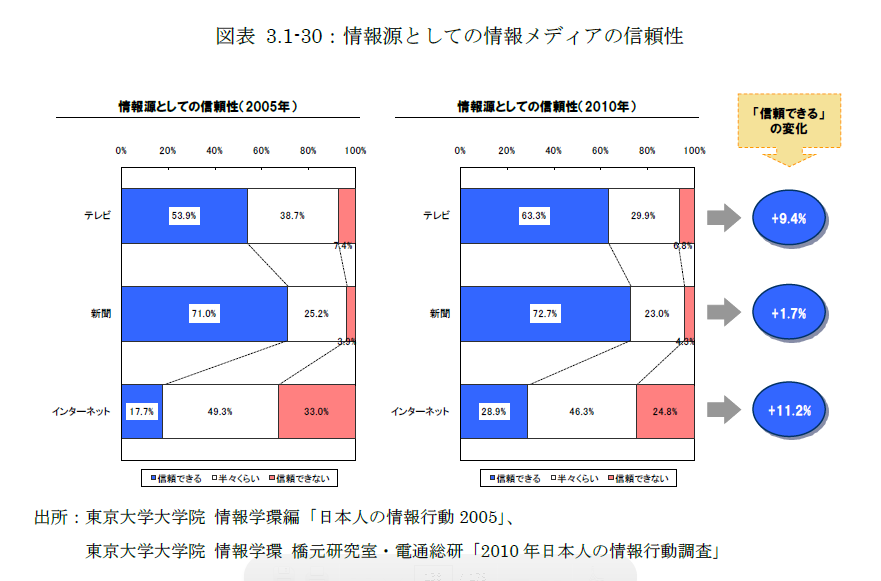
2005�N��2010�N�Ƃ̕ω������������̂ł����A������ɂ��Ă��A�V�����ł��M���x
�������A�����Ńe���r�ƂȂ�A�C���^�[�l�b�g�͒Ⴍ�Ȃ��Ă��܂��B
���f�B�A�Ƃ��ăC���^�[�l�b�g�̂ǂ̂悤�Ȃ��̂������Ă���̂��́A�����^��ł��B
�C���^�[�l�b�g�Ƃ����Ă��A�M���x�̍������ȃj���[�X�T�C�g������A�l�̃u���O��
�f���̏������݂Ȃǂ�����܂��B
���̂悤�Ȃ��̂�S���Ђ�����߂ăC���^�[�l�b�g�Ƃ��Ă���̂ł���A������O��
�����Γ�����O�̐����ł͂���܂��B
�����A���̃O���t�̂悤�ȐM�����̐��l�́A�Ó����낤�Ǝv���܂��B
���āA��������͕ʂ̘b�ł��B
�����O�ɁA�o�c�s�U�̏�Ԃɂ������A�������Ƃ������ܗ^��ԏシ��Ƃ���
�j���[�X��V���Ō��邱�Ƃ�����܂����B
���܂��܁A�`�V���A�a�V���A�b�V���̂R�̐V���ŁA���̋L����ǂ̂ł����A
������Ƌ����[���Ⴂ�������܂����B
�`�V���Ƃa�V���́A�قړ����悤�ȏ������ŁA�L����ǂ�ۂƂ��ẮA���h��
��������B���Ȃ��ƁA���̃j���[�X���D�ӓI�Ɏ��܂����B
�b�V���������悤�ȏ������ŁA�G�ӂ�����悤�ɂ͌����܂���B
�ł��A�`�V���E�a�V���Ə�����������Ă����̂��A���̖����ܗ^�ԏ�ɂ���Čy��
���ꂽ�o��̑��z�Ɩ����ܗ^�̖�����V�ɑ���p�[�Z���e�[�W�������Ă������ƁB
�`�V���E�a�V���ł��A�����̐l���͏����Ă���܂������A���̂�����̏ڂ���������
�����Ă���܂���ł����B
���������ꂾ���̈Ⴂ�ł����A�b�V���̋L���ł́A���̖����B���ǂꂭ�炢�̕�V��
������Ă���̂����傴���ςɔ����Ă��܂��܂��B
�����悤�ɖ����ܗ^�ԏ��`����L���Ȃ̂ɁA�b�V���̋L����ǂނƁA����Ȃ�
�Ɛт��������Ă���̂ɁA���ꂾ���̐l�������X�g�����Ă���̂ɁA���������͂܂��A
����Ȃɑ��z�̕�V�Ă����̂��ƁA������������ۂɕς���Ă��܂��܂��B
�L���̃l�^�ƂȂ������̊�Ƃ́A�`�V���E�a�V���ɂ͍L�����f�ڂ��Ă��܂����A
�b�V���ɂ͍L�����f�ڂ��Ă��Ȃ��Ƃ������Ƃ��A�l�b�g��̂ǂ����œǂ݂܂����B
�M�����̒Ⴂ�l�b�g��łł��̂ŁA�{�����ǂ����͕�����܂���B
�������A�C���^�[�l�b�g�̕����M���ł���Ƃ͌����܂��A�V����e���r�ɂ�
����������ʂ�����Ƃ������Ƃ�m���Ă��������Ƃ���ł��B
�C���^�[�l�b�g�̓������̍����f���Ȃǂł́A�����⌠�͂�A���낢��Ȃ������
�ɉe������Ȃ��^���������₷���Ƃ����ʂ����邩������Ȃ��ł��B
���邩������Ȃ��ł����ǁA�t�ɓ����Ȃ̂ŁA����������Ȏ���������܂���(^_^;
